O que é o Windows 11SE?
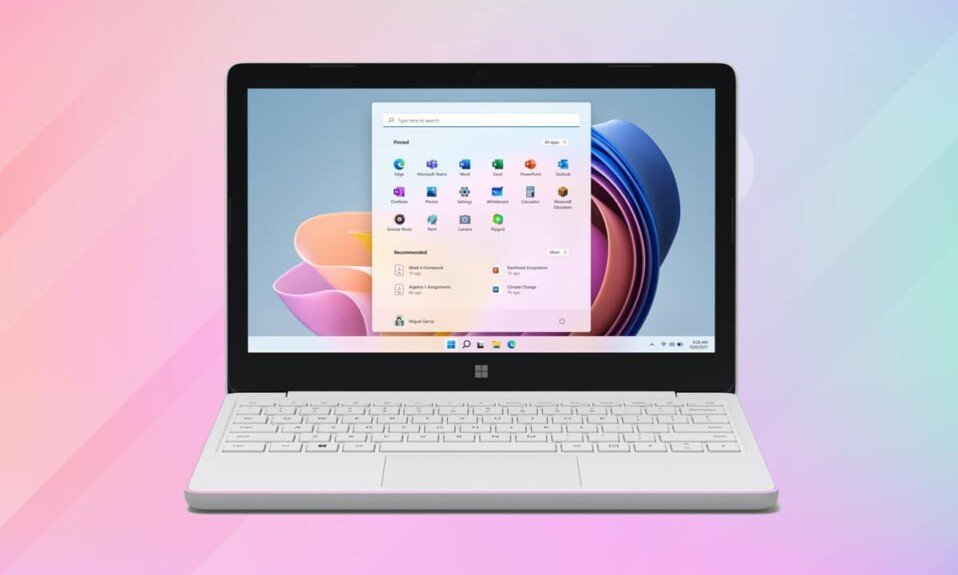
Embora os Chromebooks e (Chromebooks and Chrome) o sistema operacional(operating system) Chrome tenham dominado principalmente o mercado educacional, a Microsoft vem tentando entrar e nivelar o campo(playing field) de jogo há algum tempo. Com o Windows 11(Windows 11) SE, ele pretende alcançar exatamente isso. Este sistema operacional(operating system) foi criado com as salas de aula K-8(K-8 classrooms) em mente. Supõe-se que seja mais fácil de usar, mais seguro e mais adequado para computadores de baixo custo com recursos limitados. Ao desenvolver esse novo sistema operacional, a Microsoft colaborou com educadores, representantes de TI de escolas e administradores. Destina-se a ser executado em dispositivos especiais criados especificamente para o Windows 11(Windows 11)SE. Um desses dispositivos é o novo Surface Laptop SE da Microsoft , que custará apenas US$ 249. Dispositivos da Acer , ASUS , Dell , Dynabook , Fujitsu , HP, JP-IK , Lenovo e Positivo também serão incluídos, todos equipados com Intel e AMD(Intel and AMD) .

O que é o Microsoft Windows 11 SE?
(What is Microsoft Windows 11 SE?
)
O Microsoft (Microsoft) Windows 11 SE é a primeira edição do sistema operacional(operating system) na nuvem . Ele mantém a força do Windows 11 , mas o simplifica. Esse sistema operacional(operating system) é voltado principalmente para instituições de ensino(educational institutions) que utilizam gerenciamento de identidade e segurança(identity management and security) para seus alunos. Para administrar e implantar o SO em dispositivos de alunos,
- Os administradores de TI precisarão do Intune ou do Intune for Education(Intune or Intune for Education) .
- Eles precisariam entrar em contato com o Especialista em Educação da Microsft(contact Microsft Education Expert) .
Para começar, como isso difere do Windows 11 ? Segundo(Second) , como ele difere das edições anteriores do Windows for Education ? Para simplificar, o Windows 11(Windows 11) SE é uma versão simplificada do sistema operacional(operating system) . Também há variações significativas entre as edições educacionais, como o Windows 11 (Windows 11) Education e o Windows(Education and Windows) 11 Pro Education .
- A maioria(majority) das funções serão as mesmas(same) do Windows 11.
- No Windows Student Edition , os aplicativos sempre serão abertos no modo de tela inteira(full-screen mode) .
- Segundo relatos, os layouts do Snap teriam apenas duas configurações lado a lado(two side-by-side configurations) que dividem a tela ao meio.
- Também não haverá widgets(no widgets) .
- Ele foi projetado para dispositivos de baixo custo( low-cost devices) .
- Ele tem uma pegada de memória(memory footprint) menor e consome menos memória(consumes less memory) , tornando-o ideal para estudantes.
(Also) Leia (Read:)também : Como instalar o Windows 11(Windows 11) no BIOS legado(Legacy BIOS)
Como obter o Windows 11 Student Edition?
(How to Get Windows 11 Student Edition?
)
- Somente os dispositivos que vêm pré-instalados com o Windows 11(Windows 11) SE poderão usá-lo. Isso significa que a linha de gadgets será lançada exclusivamente para o Microsoft Windows 11 SE(gadget line-up will be released exclusively for Microsoft Windows 11 SE) . Por exemplo, Surface laptop SE.
- Além disso, ao contrário de outras edições do Windows , você não poderá obter uma licença(unable to obtain a license) para o sistema operacional(operating system) . Isso significa que você não pode atualizar de um dispositivo Windows 10 para SE, pois pode atualizar para o Windows 11(Windows 11) .
Quais aplicativos serão executados nele?(What Apps Will Run on it?)
Apenas alguns aplicativos serão executados para não sobrecarregar o sistema operacional e reduzir as distrações. Quando se trata de iniciar aplicativos no Windows 11 SE, o mais importante a ser lembrado é que apenas os administradores de TI podem instalá-los(only IT administrators can install them) . Nenhum aplicativo estará disponível para download de alunos ou usuários finais.
- (Microsoft 365)Serão incluídos programas do Microsoft 365 , como Word , PowerPoint , Excel , OneNote e OneDrive , por meio de uma licença. (OneDrive)Todos os aplicativos do Microsoft 365(All Microsoft 365 apps) também estarão disponíveis online e offline.
- Dado que nem todos os alunos têm ligação à Internet em casa, o OneDrive também guarda ficheiros localmente( OneDrive will also save files locally) . Todas as alterações offline serão sincronizadas instantaneamente quando forem reconectadas à Internet na escola.
- Ele também funcionará com programas de terceiros como Chrome e Zoom(Chrome and Zoom) .
- Não haverá Microsoft Store(no Microsoft Store) .
Além disso, aplicativos nativos,(native applications) como aplicativos que devem ser instalados, formatos Win32 e UWP(Win32, and UWP formats) serão limitados neste sistema operacional(operating system) . Ele oferecerá suporte a aplicativos selecionados que se enquadram em uma das seguintes categorias:
- Apps que filtram conteúdo
- Soluções para fazer testes
- Aplicativos para pessoas com deficiência
- Aplicativos para (Apps)comunicação(classroom communication) eficaz em sala de aula
- Aplicativos de diagnóstico, administração, rede e suporte são essenciais.
- Navegadores da Web
Observação:(Note:) para que seu programa/aplicativo seja avaliado e aprovado no Windows 11 SE, você precisará trabalhar com o gerente de contas(Account Manager) . Seu aplicativo deve seguir rigorosamente os seis critérios descritos acima.
Leia também:(Also Read: ) Por que o Windows 10 é uma droga?
Quem pode usar este sistema operacional?(Who Can Use This Operating System?)
- O Microsoft(Microsoft) Windows 11 SE foi criado pensando nas escolas, especificamente nas salas de aula(specifically K-8 classrooms) do ensino fundamental e médio . Embora você possa usar este sistema operacional(operating system) para outras coisas, se a seleção limitada de programas(program selection) não o frustrar.
- Além disso, mesmo que você compre um dispositivo Windows 11 SE(SE device) para seu filho de um fornecedor educacional, você só poderá utilizar totalmente os recursos do dispositivo se ele for provisionado para controle pelo administrador(control by the IT administrator) de TI da escola. Caso contrário, você só poderá usar o navegador e os aplicativos pré-instalados.
Assim, fica bem claro que este gadget só é útil em ambientes educacionais. A única vez que você deve comprá-lo é se sua escola o solicitar.
Você pode usar uma edição diferente do Windows 11 no dispositivo SE?(Can You Use Different Edition of Windows 11 on SE Device?)
Sim(Yes) , você pode, mas há várias restrições. A única opção para instalar uma versão diferente do Windows é:
- Limpe(Wipe) todos os dados.
- Desinstale(Uninstall) o Windows 11 SE.
Observação:( Note:) ele terá que ser excluído pelo administrador de TI(IT administrator) em seu nome.
A partir daí, você precisará
- Compre uma licença(Purchase a license) para qualquer outra edição do Windows.
- Instale-o(Install it) no seu dispositivo.
Nota:(Note:) No entanto, se você desinstalar este sistema operacional(operating system) , nunca poderá reinstalá-lo(you will never be able to reinstall it) .
Recomendado:(Recommended:)
- Como recuperar a senha do Outlook
- Como definir o Notepad++ como padrão(Default) no Windows 11
- Como atualizar o aplicativo Microsoft PowerToys(Microsoft PowerToys App) no Windows 11
- O que é WinZip ? O que é o Leitor de Cartões Realtek(Realtek Card Reader) ?
Esperamos que você tenha achado este artigo interessante(article interesting) e bem informado sobre o Microsoft Windows 11 SE, seus recursos e seus usos(Microsoft Windows 11 SE, its features, and its uses) . Deixe-nos saber o que você quer aprender a seguir. Você pode enviar suas sugestões e dúvidas através da seção de comentários.
Related posts
É WinZip Safe
O que é WinZip?
O que é o Leitor de Cartões Realtek?
Onde as gravações do Microsoft Teams são armazenadas?
O que são as informações de instalação do InstallShield?
O que é HKEY_LOCAL_MACHINE?
O que é .aee File Extension? Como abrir .AAE Files?
Como descobrir quem aceita o Google Pay
O que é o processo de contratação da Amazon?
O que é um System Resource? | Different Types de System Resource s
O que é Bonjour Service no Windows 10?
SSD Vs HDD: qual é melhor e por que
O que é NVIDIA Virtual Audio Device Wave Extensible?
O que é WiFi Direct em Windows 10?
Quanto RAM Is Enough
O que é void Document Oncontextmenu=null? Ative o Right Click
O que é o WaasMedic Agent Exe no Windows 10?
Quais são os requisitos do laptop Valorant?
Como excluir uma conta VK
O que é o modo de teste no Windows 10?
